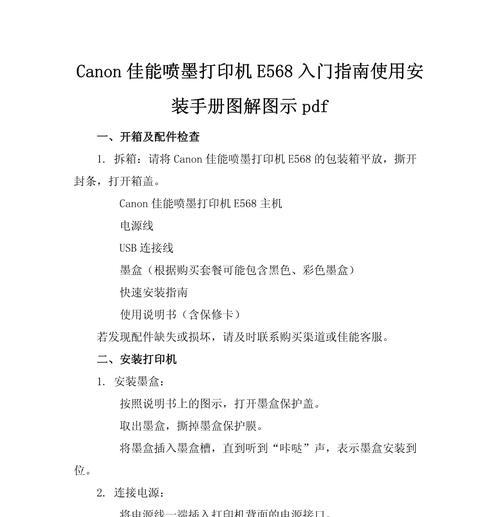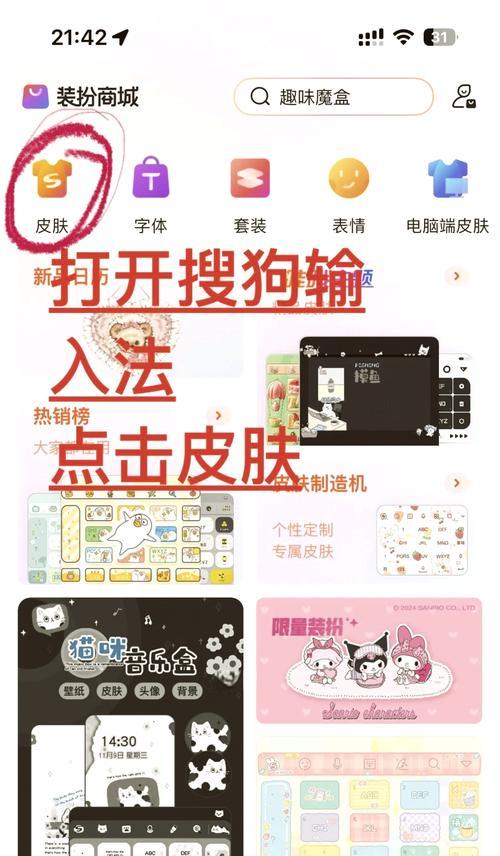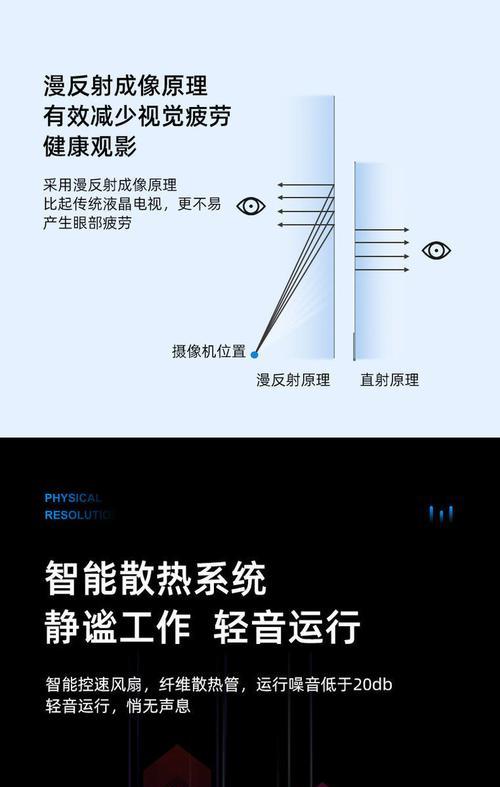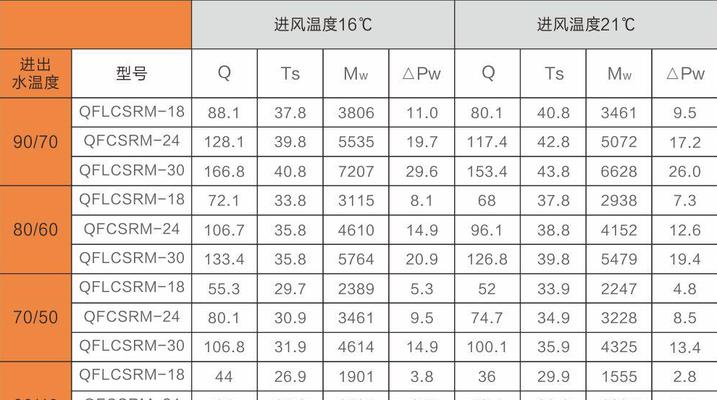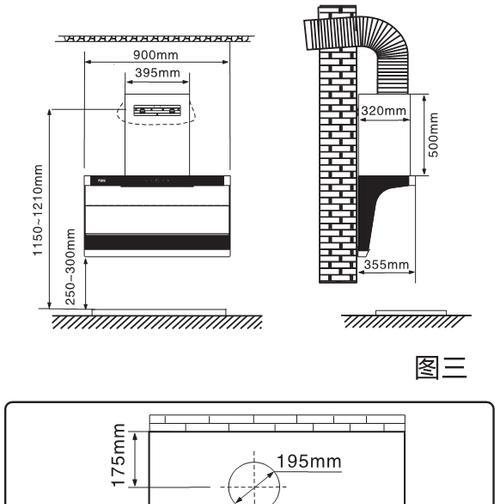宏碁电脑显卡驱动安装方法是什么?安装后如何验证?
- 数码百科
- 2025-07-30
- 29
在这个数字时代,电脑已成为我们日常生活和工作中不可或缺的一部分。而显卡作为电脑的重要组成部分,其驱动程序的安装与验证对于确保电脑性能的发挥至关重要。对于宏碁电脑用户而言,掌握正确的显卡驱动安装方法及其验证步骤显得尤为重要。本文将详细介绍宏碁电脑显卡驱动的安装方法,并提供验证驱动正确安装的方法。
显卡驱动安装方法
了解您的显卡类型
您需要确定您的宏碁电脑使用的显卡类型。大多数宏碁笔记本电脑或台式机采用的是NVIDIA或AMD显卡。您可以通过电脑的设备管理器或使用专门的硬件检测工具来了解显卡型号。
访问宏碁官方网站
为了获取最合适的显卡驱动,建议直接访问宏碁的官方网站,这样可以避免下载到恶意软件或不兼容的驱动版本。在宏碁官网的首页,您可以选择支持与下载选项,然后根据您的显卡类型和电脑型号找到对应的驱动程序。
下载与安装驱动
在宏碁官网上找到正确的显卡驱动后,通常会有下载按钮。点击下载并保存驱动到您的电脑上。下载完成后,找到保存的文件,双击运行安装程序。接下来,请按照安装向导的提示完成安装过程,通常包括接受许可协议、选择安装路径以及确认安装。
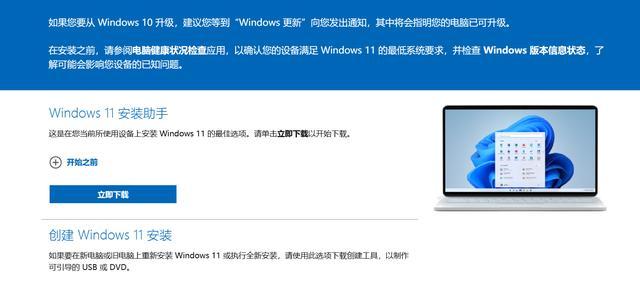
驱动安装后的验证方法
使用设备管理器验证
安装完显卡驱动后,您可以通过Windows系统的“设备管理器”来验证驱动是否正确安装。步骤如下:
1.右键点击“此电脑”或“我的电脑”,选择“管理”。
2.在计算机管理界面中,选择“设备管理器”。
3.展开“显示适配器”选项。
4.查看是否有显卡的名称,如果是“NVIDIAGeForceXXX”或“AMDRadeonXXX”等,则说明驱动安装成功。
通过显卡设置检查
您也可以通过显卡自带的设置程序来检查驱动状态。以NVIDIA显卡为例:
1.在电脑的搜索栏中输入“NVIDIA控制面板”并打开。
2.在控制面板中,查看驱动程序信息,如果显示为最新版本,则表明驱动已正确安装。
使用第三方软件验证
除了上述方法,您还可以使用第三方软件,如“GPU-Z”或“Speccy”等来验证显卡驱动。这些工具能提供详细的硬件信息,并显示驱动程序的版本和状态。
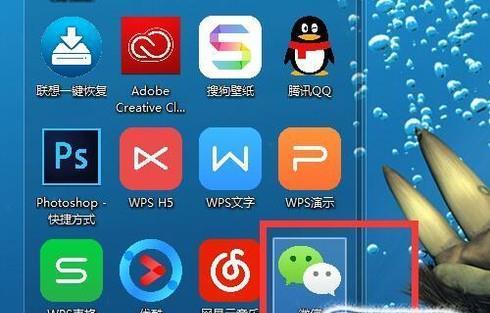
常见问题解答
1.安装驱动时出现错误提示怎么办?
如果在安装驱动时遇到错误提示,首先检查是否下载了正确的驱动版本。若确认无误,则尝试以管理员身份运行安装程序,或更新Windows到最新版本后再试。
2.如何解决显卡驱动不兼容的问题?
如果安装了最新驱动后出现不兼容问题,您可以卸载该驱动,并通过宏碁官网下载旧版本的驱动程序,或者使用系统自带的还原功能回退到之前的驱动版本。
3.显卡驱动需要多久更新一次?
建议定期检查显卡驱动的更新,通常在新游戏或应用发布时,显卡厂商会提供新的驱动程序以提高兼容性和性能。根据个人需求和电脑使用频率决定更新频率。
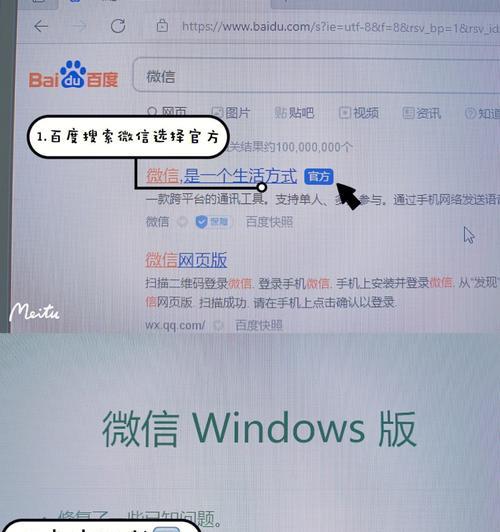
结语
安装和验证宏碁电脑显卡驱动是确保电脑流畅运行的重要步骤。以上介绍的方法能够帮助您顺利完成显卡驱动的安装,并通过各种方法验证其正确安装。如有任何疑问,您可以在宏碁官网或专业的技术支持论坛中寻求帮助。希望本文能为您提供一个清晰、系统的指导,让您的宏碁电脑性能得到最佳发挥。
版权声明:本文内容由互联网用户自发贡献,该文观点仅代表作者本人。本站仅提供信息存储空间服务,不拥有所有权,不承担相关法律责任。如发现本站有涉嫌抄袭侵权/违法违规的内容, 请发送邮件至 3561739510@qq.com 举报,一经查实,本站将立刻删除。!
本文链接:https://www.wanhaidao.com/article-12351-1.html